WP Fastest Cache 是一个设置简单的WordPress缓存插件,它能提高WordPress网站性能,加快网站速度,对谷歌SEO也有一定帮助,而且可以免费使用。
本教程会教你如何安装使用此插件,内容包括全部选项的功能说明,操作方法和 CDN 设置。
WP Fastest Cache 是什么?
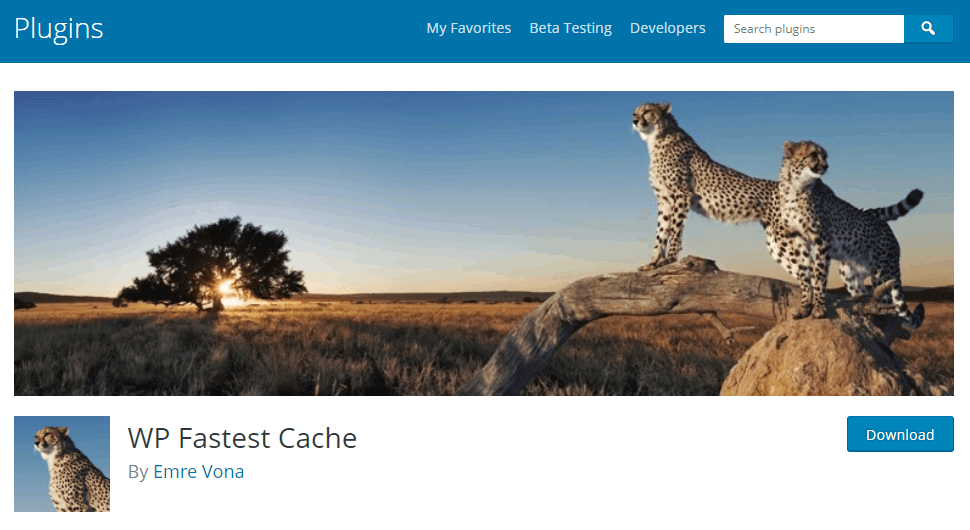
WP Fastest Cache 是最受欢迎的WordPress缓存插件之一(100多万的活跃安装),它可以提高WordPress网站的加载速度,减少数据库查询次数,有免费和付费两个版本。
对于那些不想花钱的人来说,免费版非常好用,主要功能有:
- 可以设置中文后台
- 预加载缓存,自动缓存所有页面
- 压缩 HTML 和 CSS 文件
- 合并 CSS 和 JS 文件
- 发布文章或页面时,所有缓存文件自动删除并更新
- 管理员可以手动删除所有缓存文件
- 管理员可以手动删除压缩后的 CSS 和 JS 文件
- 使用短代码禁止某篇文章或某个页面的缓存
- 自定义缓存的有效期
- 为登录用户启用/禁用缓存选项
- CDN 整合
- Gzip 压缩
- 浏览器缓存
我在一个包含数百个页面、图像、脚本等的大型网站上使用过 WP Fastest Cache,且没有启用 CDN,以下是 Google PageSpeed Insights 的速度测试结果。
手机速度
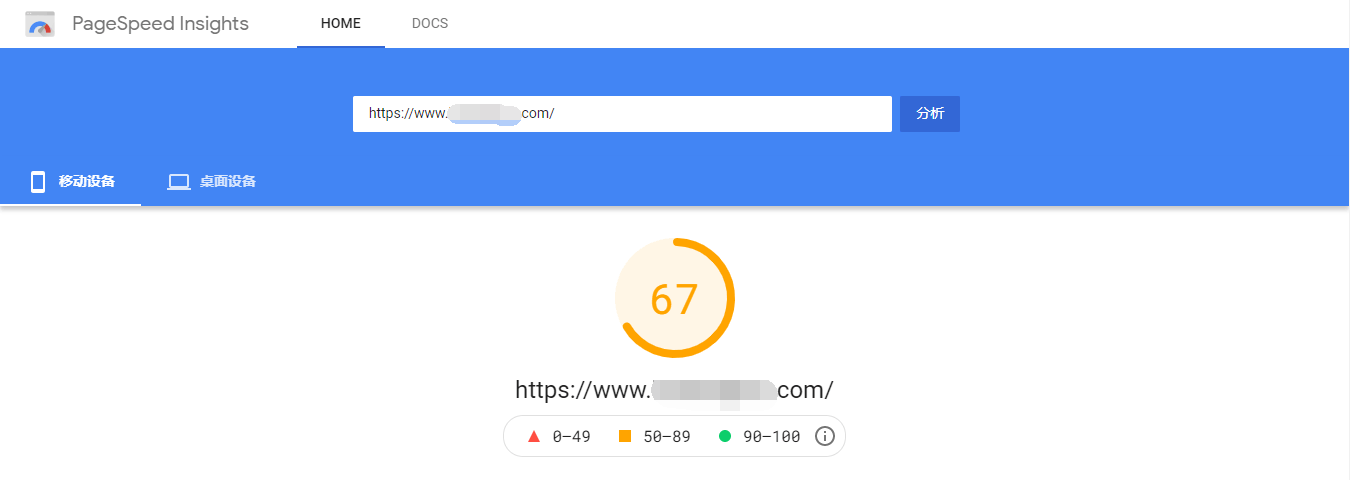
手机速度不是很理想,主要因为谷歌更新了核心网页指标,且该网站过大,很难优化到90分。
电脑速度

在没有 CDN 的情况下,电脑速度还是挺快的,如果再使用 Cloudflare、StackPath CDN 或 Bunny CDN 可以进一步提高该网站的加载速度。
2023 WP Fast Cache 使用教程及选项最佳设置
WP Fastest Cache 设置很简单,首先从 WordPress 插件库搜索它,然后安装并激活。
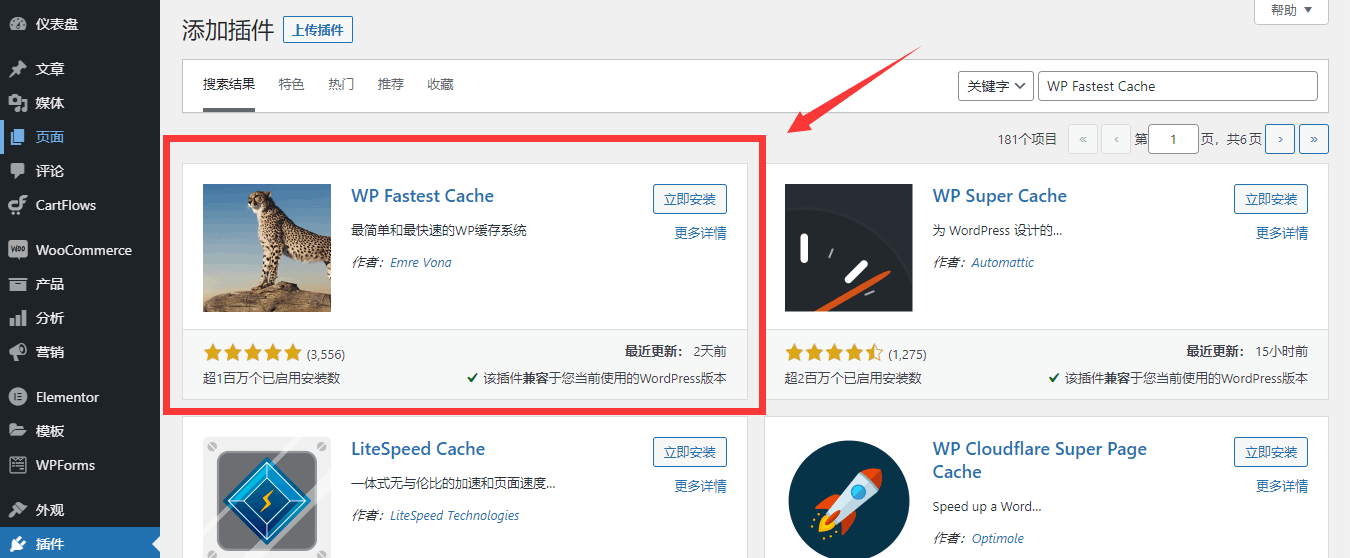
激活后,你可以从WordPress 后台仪表盘 > WP Fastest Cache 访问插件设置选项。
设置选项
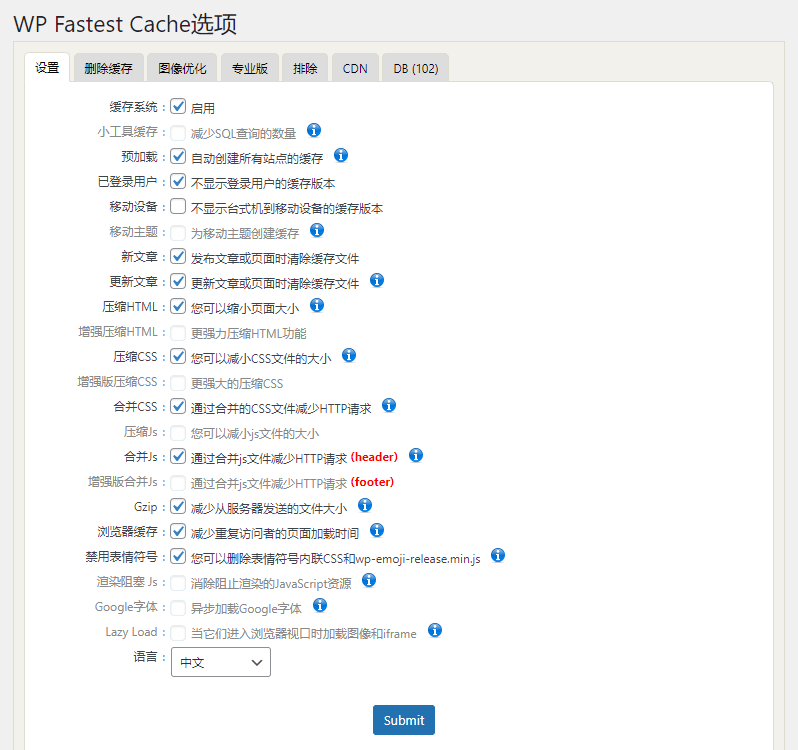
缓存系统
开启后会自动写入 Mod_Rewrite 规则。
小工具缓存
如果你的网站上有小工具,可以启用此选项。但有一点要记住,如果小工具里有广告代码,则需要禁用此选项,因为它可能会干扰广告。
预加载
预加载开启后,会自动开始生成网页缓存,目的是让访客能更快的打开网站页面。
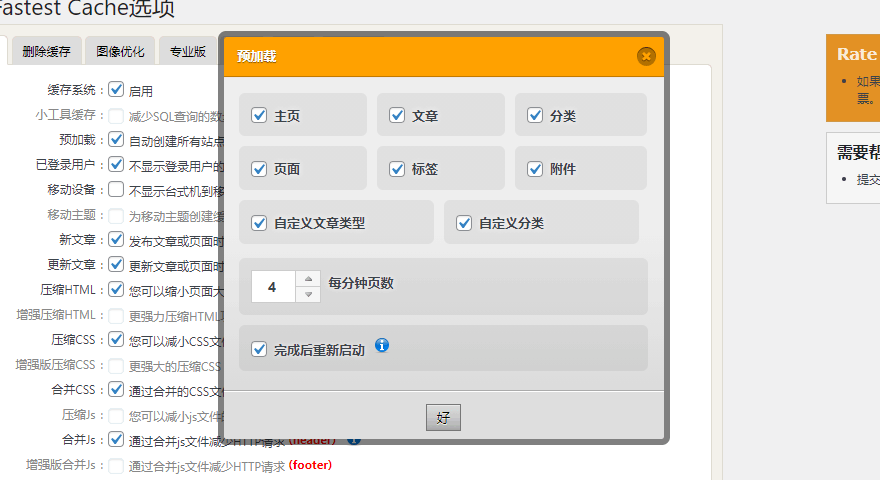
已登录用户
选中此选项可以确保该插件不会向已登录用户显示缓存内容。
移动设备
显示电脑端的缓存页面到手机端,不要开启此选项。
移动主题
如果网站是响应式设计,无需开启此选项。如果网站不是响应式设计,电脑端和移动端是分开的,需要开启此功能。
新文章
每当有新文章或新页面发布,会自动清除之前的缓存。
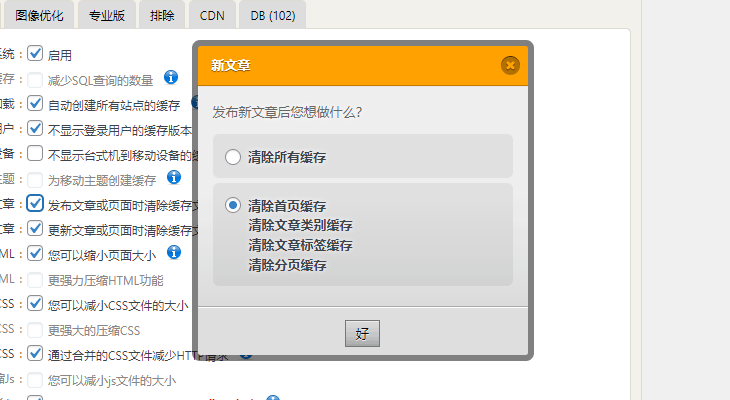
更新文章
每当有旧文章或旧页面更新,会自动清除之前的缓存。
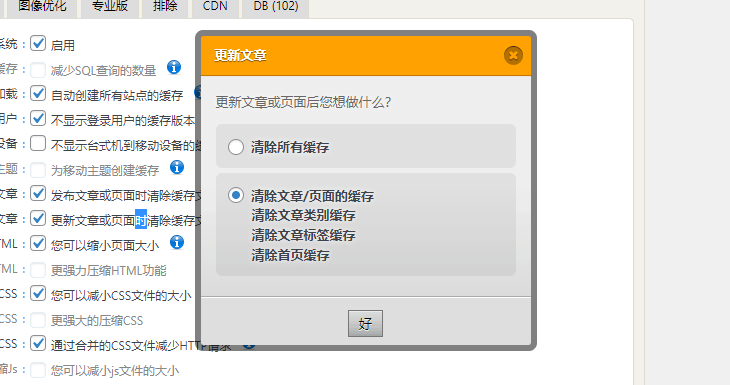
压缩 HTML
启用后会减小 HTML 文件的大小,从而减小整个页面的大小,提高网页打开速度。
压缩 CSS
与压缩 HTML 相同,启用后会消除 CSS 文件中的空格和注释并减小它们的大小。
合并 CSS
合并 CSS 可以减少 HTTP 请求,让你的网站更快,但如果出现异常请关闭此选项。
压缩 JS
启用后可以减小 JS 文件的大小。
合并 JS
合并网站 header 中的 JS 文件,减少 HTTP 请求的次数。
Gzip
减少从服务器发送的文件大小,如果你使用的主机提供 Brotli 压缩,则无需开启此功能。
浏览器缓存
此功能会告诉浏览器存储你网站的缓存文件,从而减少重复访问的加载时间。
禁用表情符号
在网站上禁用 emoji 表情符号。
渲染阻塞 JS
消除阻止渲染的JavaScript资源,优化 PageSpeed Insights 的 LCP 时间。
谷歌字体
异步加载Google字体,当网站加载完成后,系统字体将与谷歌字体互换。
延迟加载
延迟加载图像和 iframe,在进入或即将进入可视区域时才加载。
删除缓存选项
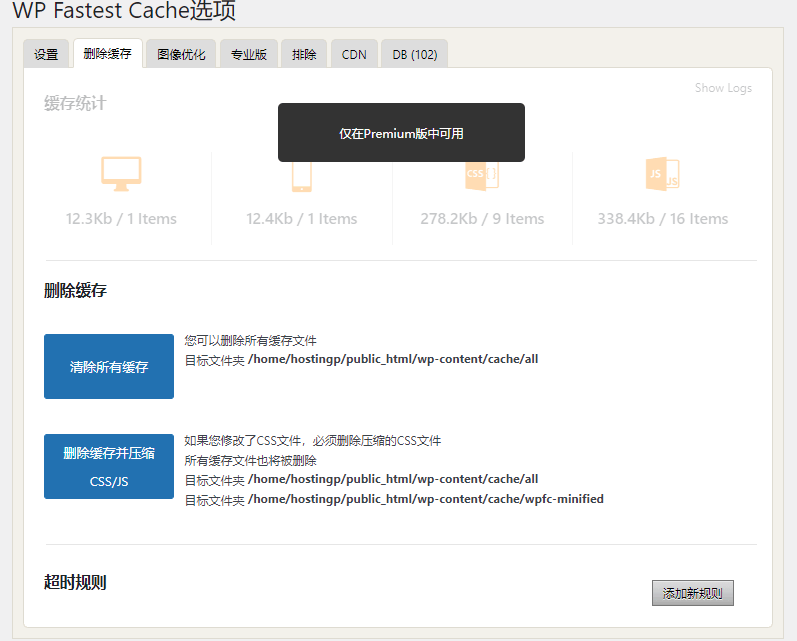
正如字面上的意思,该选项可手动清除缓存文件,一共有两个可以选择,如果修改过 CSS 文件,一定要选择第2个删除压缩后的 CSS 文件。
- 删除所有缓存
- 删除所有缓存并压缩 CSS 和 JS 文件
另外,此页面的最下方可以自定义缓存的有效期,我自己设置的是每天自动清理一次。
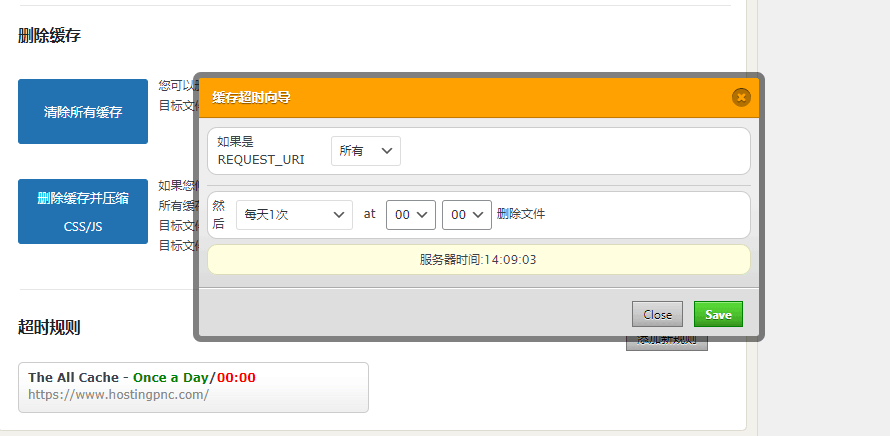
图像优化选项
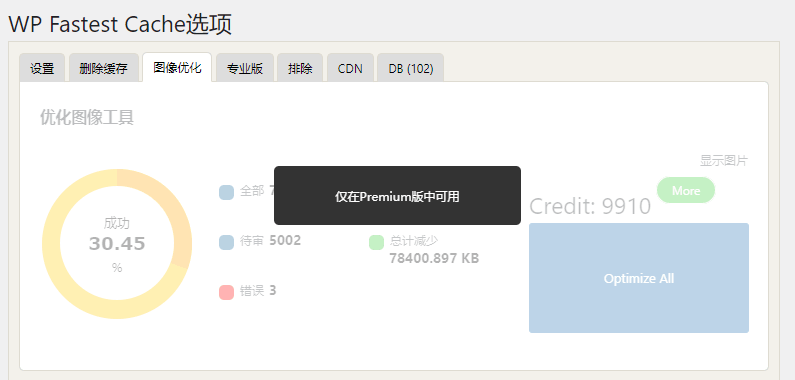
此选项仅在付费版中可用,能自动压缩网站上所有的 JPG 和 PNG 图片。需要注意的是,如果你的网站图片在上传前已经用图片压缩工具优化过,则无需再使用此功能。
付费选项
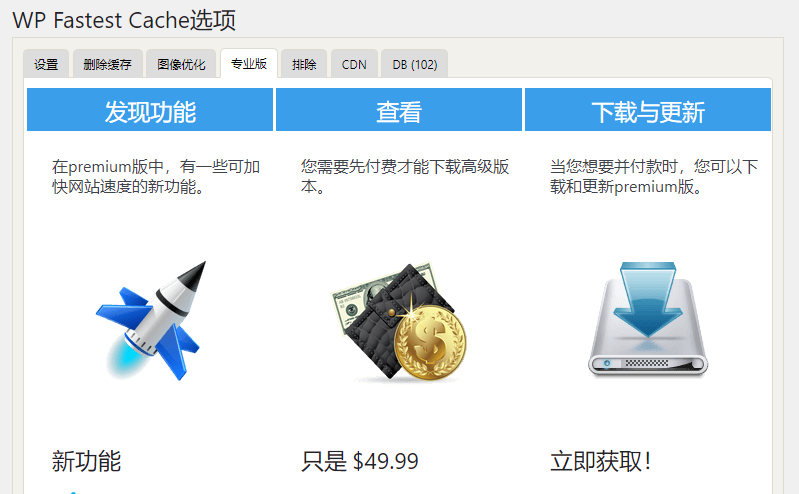
WP Fastest Cache 付费版的价格是 49.99 美元,一次性买断,不用每年付费,但只能在一个域名上使用,至于付费版好不好用,值不值得购买,我后面会有详细的介绍。
排除选项
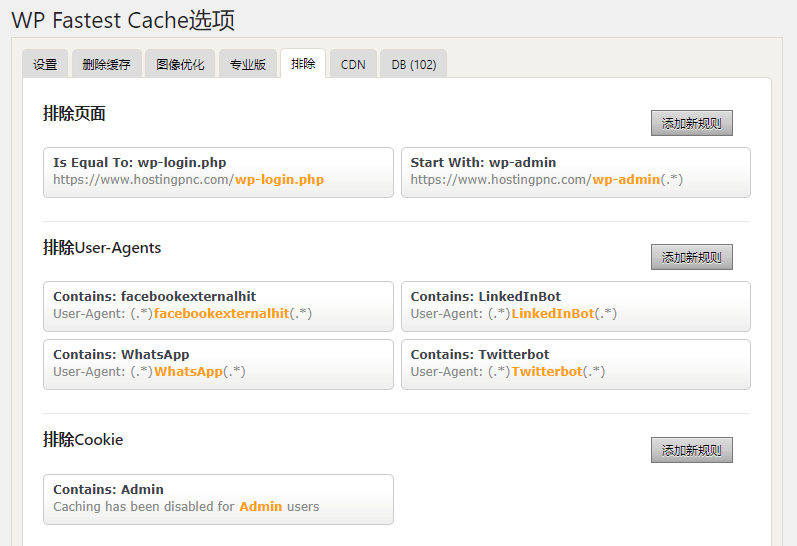
这个选项可以从缓存中设置需要排除的页面,用户代理, cookie,CSS 和 JS 文件,我自己用的是默认设置,没有做任何改动。
CDN选项
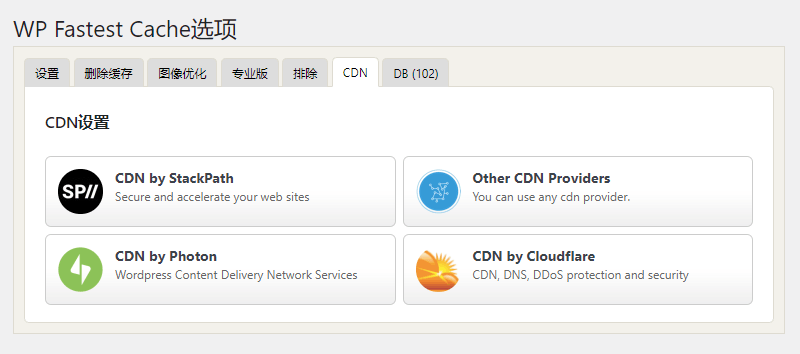
此选项,可以把缓存系统与 CDN 整合,比如 StackPath CDN、Photon CDN 和 Cloudflare CDN。具体的操作设置,可以阅读 WP Fastest Cache + Cloudflare 教程。
数据库选项
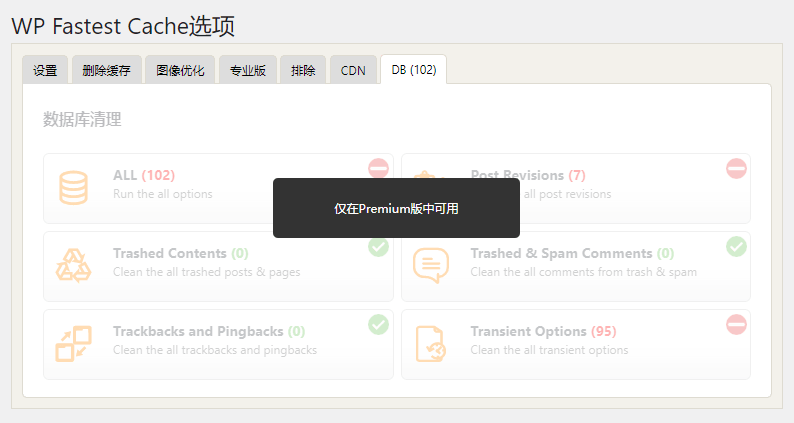
此选项可以一键清理数据库,删除垃圾内容、垃圾评论、Pingbacks 和 trackbacks、文章修订版本等等。需要注意的是,清理前请务必备份数据库,一旦运行就无法撤销。
WP Fastest Cache 付费版
WP Fastest Cache 付费版怎么样,对网站速度提升大吗?值不值购买?
一灯做为付费用户,在使用后发现,WP Fastest Cache 相较于其它付费缓存插件,少了一些功能, 以下是 WP Fastest Cache 缺少的东西:
- 没有外部链接预读取和 DNS 预读取
- 没有基于站点地图的预加载选项
- 没有处理 admin-ajax.php 文件的心跳控制
- 没有 WebP 图片格式优化选项
- 不允许设置或添加缺少的图像尺寸,而缺少图像尺寸可能会导致 CLS 问题
如果你想购买付费的缓存插件,我建议你选择 WP Rocket,它是目前最好的 WordPress 缓存插件,对 WordPress 网站速度提升和 Google 核心网页指标都特别有用。
总结
WP Fastest Cache 是一个非常不错的缓存插件。
它设置简单,功能强大,比 W3 Total Cache 和 WP Super Cache 要好用很多, WordPress 插件库 100 多万的全五星好评就是最好的证明。
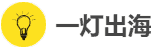
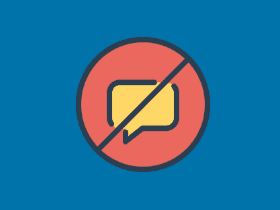
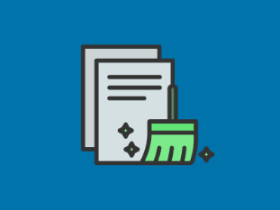
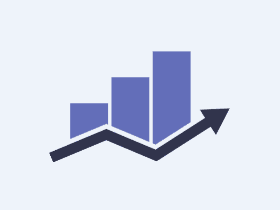
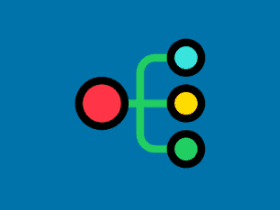
一灯老师,请问siteground主机的话还需要这个插件吗?记得之前你好像说过siteground自带缓存插件。
你好,能用自带的就用自带的,设置好以后查下google speed insight的测速结果通不通过,网站整体速度水平loading time不大于2.5秒的就是通过了。
博主,请问LiteSpeed Cache缓存插件怎么样?怎么设置?
litespeed cache插件还是挺不错的,需要支持litespeed的主机才能使用,设置教程我后面会专门写一篇。